オフライン同期状態を表示する
オフライン同期 (地球儀) アイコンは、Power Apps モバイルアプリの同期ステータスを示します。 一目でわかること:
- アプリはネットワークに接続されています
- データの更新が進行中です
- デバイス上の更新されたデータはサーバーとの同期を待機しています
- 同期中にアプリでエラーまたは警告が発生しました
オフライン同期アイコンは、 iOS、 Android、およびWindowsデバイスのメイン アプリ ナビゲーション バーに常に表示されます。 (Web ブラウザでは表示されません。)
![]()
同期の状態のアイコン
オフライン同期 (地球儀) アイコンは、アプリの同期ステータスに基づいて変化します。 次の表では、考えられる同期の状態とそれに関連付けられているアイコンについて説明します。
| Icon | Description |
|---|---|
 |
アプリがインターネットに接続されています。 |
 |
アプリがインターネットに接続されていません。 |
 |
アプリがデータを同期しています。 |
 |
アプリにアップロードが保留中の変更があります。 |
 |
同期プロセスでエラーが発生しました。 |
 |
同期プロセスで警告が発生しました。 |
オフライン同期の種類
データは、アプリの有効期間中、複数の同期モードを使用して Dataverse からデバイスに同期されます。
最初の同期: このオフライン同期は、Power Apps モバイルアプリに対して発生する最初のオフライン同期です。 オフライン プロファイル内のすべてのデータがデバイスにダウンロードされます。 ユーザーは、最初の同期が完了するまで、Power Apps モバイル アプリをオンライン モードで使用する必要があります。
最も長い最初の同期は、 Power Apps モバイル アプリにログインしたときにトリガーされます。 これは、再構成アクションの使用後にもトリガーされます (非推奨)。
デルタ同期: このオフライン同期は最初の同期よりも高速で、組織のオフライン構成に基づいて定期的に実行されます。 たとえば、デルタ同期は 5 分ごとに発生する可能性があります。 最後に同期が発生してから変更されたデータのみが、モバイル デバイスにダウンロードされます。
完全なデルタ同期: デバイスの状態 ページで 更新 を選択すると、完全同期がトリガーされます。完全同期ではデータは再ダウンロードされませんが、デバイス上のすべてのレコードが再チェックされるため、通常のデルタ同期よりも時間がかかる場合があります。
グリッド同期: グリッド ビューまたはカレンダー ビューで 更新 を選択すると、アプリはビューに表示されているすべてのテーブルをすぐに同期します。 同期が完了すると、ビューが自動的に更新されます。
デバイスの状態ページ
オフライン同期アイコンを選択すると、デバイスの状態 ページが開きます。 デバイス ステータス ページには、ネットワーク ステータス、ダウンロードされたデータ、アップロード待ちのデータの有無、アプリが使用するストレージ容量などの詳細が表示されます。
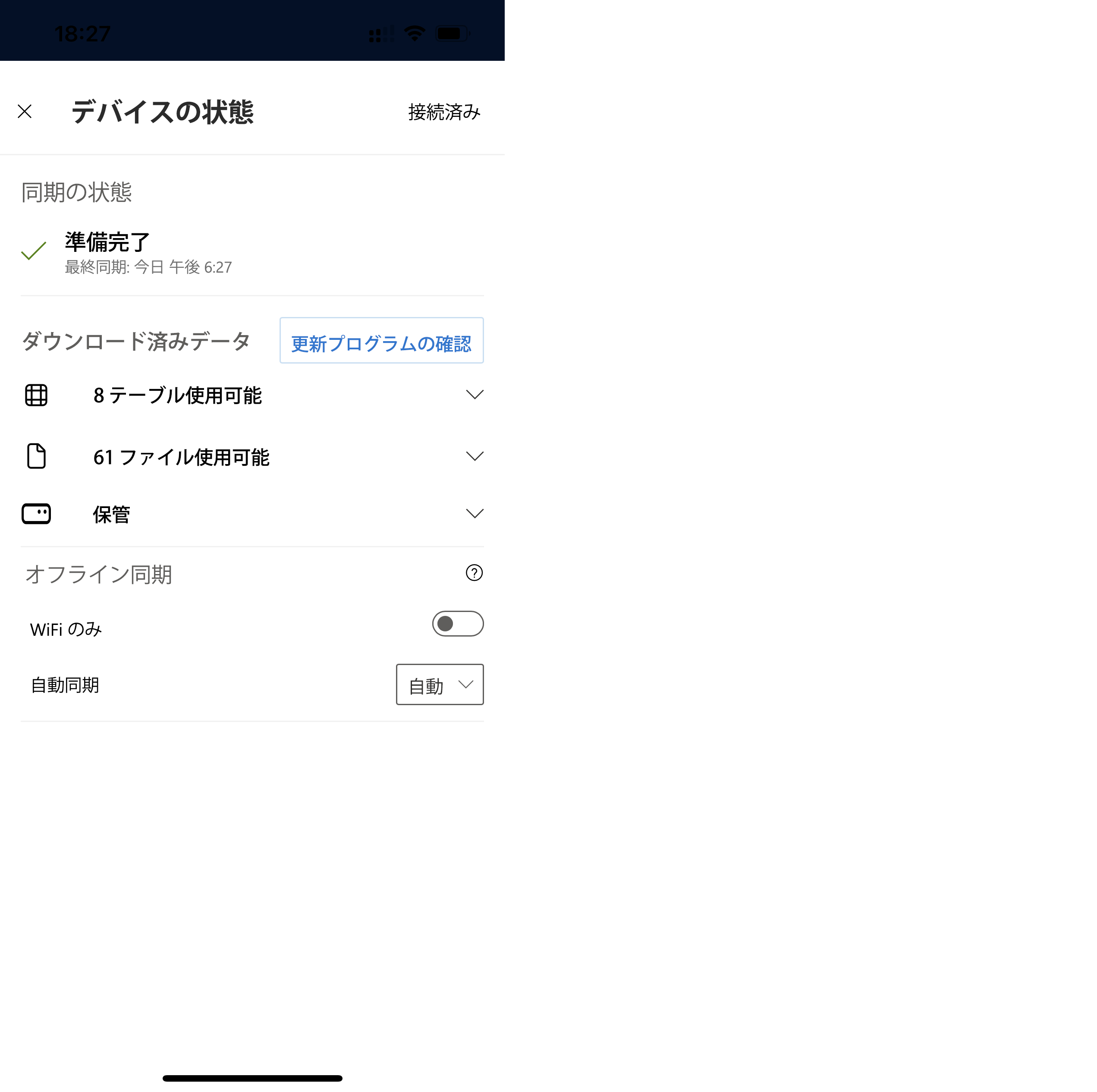
同期の状態
ページの 同期ステータス エリアでは、アプリの全体的なオフライン ステータスが追跡されます。 ステータスがエラーの場合は、「 オフライン同期エラーのトラブルシューティング 」を参照してください。また、「 ダウンロードされたデータ 」領域に各テーブルのステータスが表示されます。 状態が 使用可能 と表示されているときは、オフライン モードが使用可能であり、データが正常に同期されたことを示します。
最初の同期中にエラーが発生したか、オフライン データのダウンロードを中止した場合 (オフライン クラシック モード にのみ該当)、ステータスが 利用不可 になることがあります。 ステータスが 利用不可 の場合は、更新プログラムを再度ダウンロードしてみてください。
デバイス ステータス ページを使用して、ファイル使用できますセクションでダウンロードするファイルや画像の数、現在の進捗状況を確認することができます。
オフライン同期の設定
管理者がアプリの 同期設定を有効 にしている場合は、オフライン同期がトリガーされる時期を制御できます。
デバイスが Wi-Fi ネットワークに接続されている場合にのみデータを同期するには、Wifi のみ 設定を オン に設定します。 特にネットワークの弱いエリアにいる場合など、データ プランやバッテリーを節約する必要がある場合は、この設定を有効にします。
同期の頻度を低くする場合は、自動同期 設定から同期間隔の値を変更します。 自動を選択して、管理者が定義したデフォルト値を維持することも、ニーズを満たすより長い間隔を選択することもできます。 手動 を選択した場合は、デバイスの状態 ページで 更新プログラムの確認 ボタンを選択したときにのみ同期が行われます。
Notifications
iOS、 Android、および Windows デバイスで、アプリ同期通知は各種同期状態が一貫しています。
既知の問題
アプリが初めて同期するとき、オフライン同期アイコンは、ユーザーがオンライン モードからオフライン モードに切り替えるまで回転し続けます。
アプリにアップロードが保留中の変更がある場合、表示される数値は、更新された行、ファイル、画像の数ではなく、アプリ内の行、ファイル、画像に適用された個々の更新の合計です。